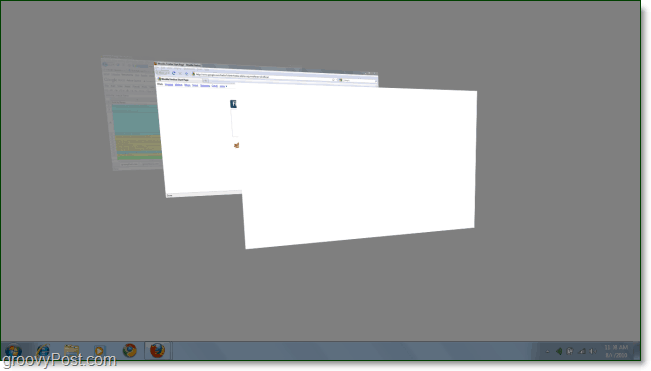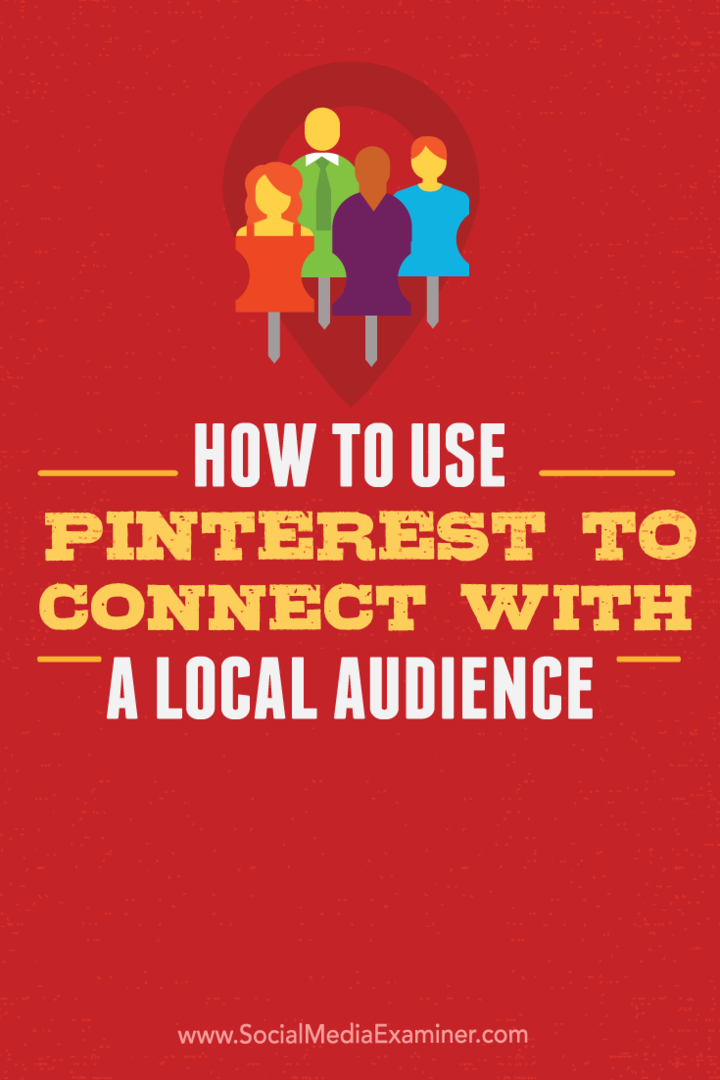Cara-Menggunakan Tombol Shift untuk Efek Gerak Lambat di Windows 7
Microsoft Vindovs 7 Daftar Hal Hal Aneh / / March 18, 2020
 Sering terasa seperti banyak animasi di Windows 7 yang lebih cepat daripada peluru yang melaju kencang. Secara khusus, menu Flip 3D bagi saya agak terlalu cepat. Jika kamu ingin memperlambat animasi ini sementara dengan hanya menekan tombol tambahan, inilah cara melakukannya dengan tweak registri "lambat".
Sering terasa seperti banyak animasi di Windows 7 yang lebih cepat daripada peluru yang melaju kencang. Secara khusus, menu Flip 3D bagi saya agak terlalu cepat. Jika kamu ingin memperlambat animasi ini sementara dengan hanya menekan tombol tambahan, inilah cara melakukannya dengan tweak registri "lambat".
Cara Mengaktifkan Efek Animasi Gerak Lambat di Windows 7
Langkah 1 - Buka Regedit
Klik itu Windows Start Menu Orb, di kotak Pencarian Tipe di regedit lalu tekanMemasukkan.
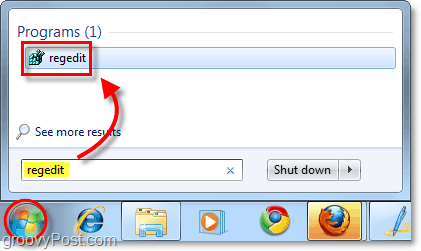
Langkah 2 - Jelajahi kunci registri yang benar
Editor Registri harus terbuka. Gunakan panel kiri untuk menavigasi ke tombol berikut:
HKEY_CURRENT_USERSoftwareMicrosoftWindowsDWM
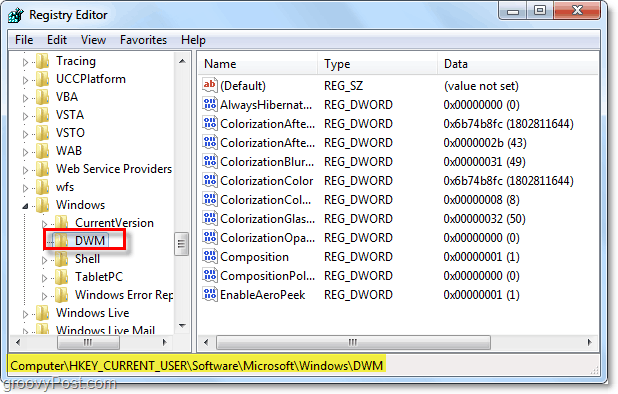
Langkah 3 - Buat DWORD baru di Kunci DWM
Klik kanan itu DWM kunci dan PilihBaru> Nilai DWORD (32-bit).*
*Jika Anda menggunakan sistem 64-bit, the 32-bit DWORD masih akan bekerja.
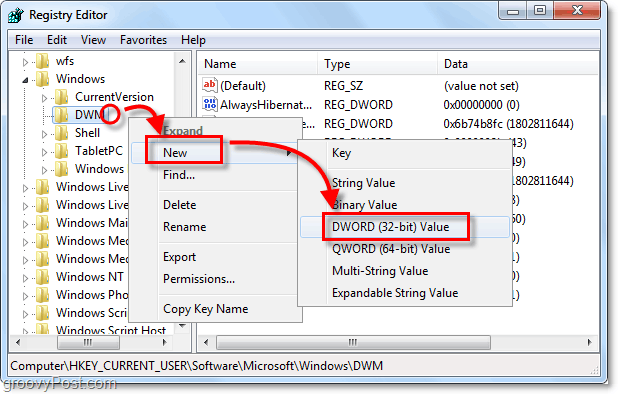
Langkah 4 - Ganti nama DWORD baru
Klik kanan DWORD baru - Nilai Baru # 1- dan PilihGanti nama. Masukkan nama baru berikut:
AnimasiShiftKey
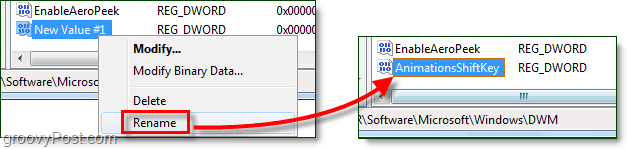
Langkah 5 - Tetapkan data nilai DWORD ke 1
Klik dua kali DWORD AnimationsShiftKey yang baru saja Anda buat dan Perubahan itu Nilai data untuk 1, Heksadesimal. Klikbaik saat selesai.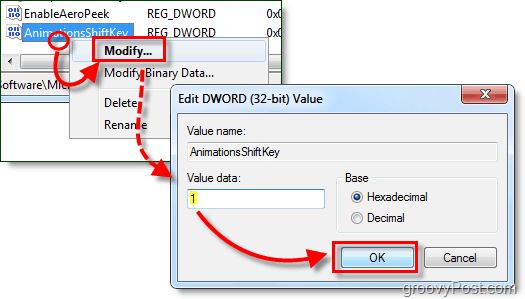
Langkah 6 - Nyalakan kembali Komputer Anda
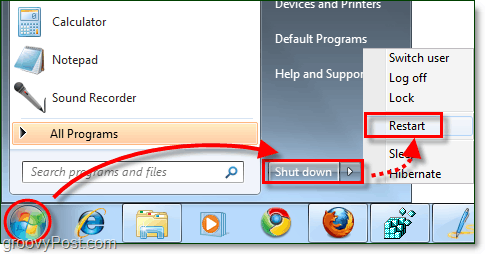
Selesai!
Sekarang Anda siap untuk mengaktifkan efek gerakan lambat. Secara sederhana tahan tombol Shift setiap kali Anda melalui animasi di Windows 7, dan itu akan diperlambat ke kecepatan "waktu peluru".
Beberapa contoh berbeda untuk tekanBergeser:
- MemegangBergeser kapan kamu Klik tombol perkecil.
- MemegangBergeser sementara dalam Alt + Tab Tidak bisa
- MemegangBergeser di Balik 3D (Ctrl + Winkey + Tab)
- MemegangBergeser kapan membuka jendela baru.
Tapi itu hanya beberapa dari banyak kemungkinan - cobalah! Bagaimanapun, Anda tidak dapat diperlihatkan apa itu Windows 7; Anda harus mengalaminya sendiri.